如何清空浏览器缓存,详细教您浏览器缓存如何清空
- 分类:win8 发布时间: 2018年04月13日 15:00:00
浏览器可以说是人们网络生活中不可缺少的存在,浏览器的种类有很多,比较热门的是搜狗和搜狐浏览器。在信息社会,保护好自己的一些信息是维护网络安全的必要措施。那么浏览器缓存如何清空?下面,小编就看来跟大家讲解清空浏览器缓存的操作。
我们知道浏览器会缓存数据,数量太多就会影响系统的反应速度,造成响应缓慢的现象。而且,为了保护我们的个人隐私,这些缓存文件也是需要及时的清除的。那么如何清空浏览器缓存?下面,小编就来跟大家探讨一下清空浏览器缓存的操作技巧。
浏览器缓存如何清空
如果电脑上安了360安全卫士,首先将其点开。点击电脑清理,进行自动清理。把该勾选的都勾选上。

浏览器电脑图解-1
如果电脑上安了电脑管家、或者其他应用软件都是有这个功能的。原理都是一样的,点击自动清理就可以解决如何清理浏览器缓存了。
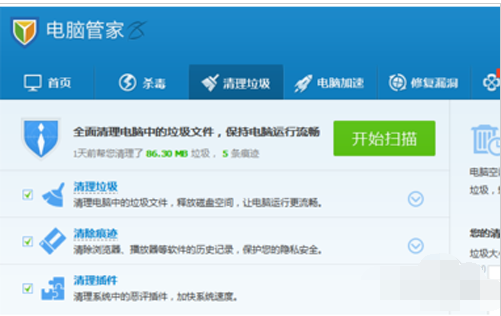
浏览器电脑图解-2
网页浏览器上的设置清理浏览器缓存:
点击进入之后选择工具→删除浏览的历史记录。

清空缓存电脑图解-3
把需要勾选的都勾选上,然后点击确定。可以根据需要勾选,有些项不勾选可以的确提高网页在下次打开的速度,但是很有限,建议都勾选上。这里清除的是浏览器的记录,QQ等其他地方的信息是不会清除的。
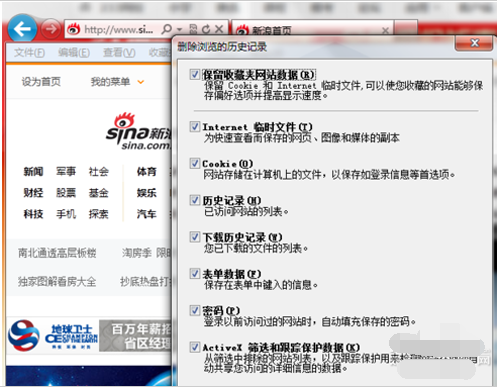
浏览器缓存电脑图解-4
如果找不到工具选项,是隐藏了菜单栏。鼠标停留至浏览器顶方空白处,右击鼠标勾选菜单栏即可清除浏览器缓存。
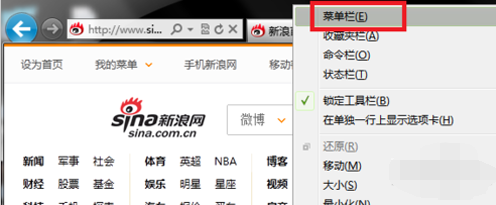
清空缓存电脑图解-5
平时用其他浏览器上网的,你的菜单栏下的工具是找不到清除浏览器缓存的,而是根据你们使用的浏览器的不同而在不同的地方设置。此时可能是在某一个图标下,找到打开
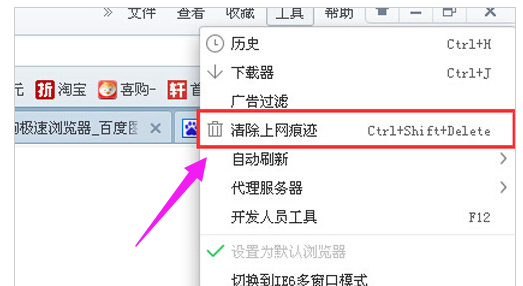
清空浏览器电脑图解-6
也可以在浏览器处于打开状态下,按快捷键Ctrl+Shirt+Delete。直接跳出清除浏览记录的串口进行清除即可。可以勾选最后一个框,每次对出浏览器自动清除记录,省去人工操作的时间。
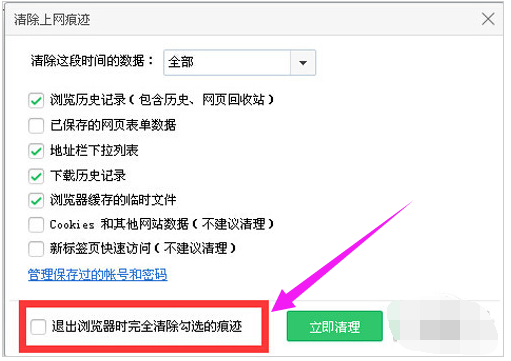
清空浏览器电脑图解-7
以上就是清空浏览器缓存的操作方法。更多精彩教程尽在“小白一键重装”。
猜您喜欢
- u盘打不开如何修复_详细教您最新修复..2017/11/13
- win8怎么进安全模式,详细教您浏览新最..2017/11/13
- 网页无法打开,详细教您有网络但是打不..2018/10/17
- 详细教您电脑时间不准怎么办..2019/01/15
- 笔记本电脑卡怎么办,详细教您解决电脑..2018/05/07
- 内存传输类型小知识2013/07/30
相关推荐
- 图文详解电脑怎么进入bios 2018-12-03
- 笔记本漏电,详细教您怎么解决笔记本漏.. 2018-09-08
- 金蝶KIS服务器activex部件不能创建对.. 2020-01-10
- 演示电脑复制粘贴快捷键是什么.. 2019-06-03
- u盘文件夹变成exe文件如何处理.. 2016-10-28
- qq登不上怎么办,详细教您电脑qq登不上.. 2018-06-15



